Wie zu verwenden ISERROR Funktion in Excel
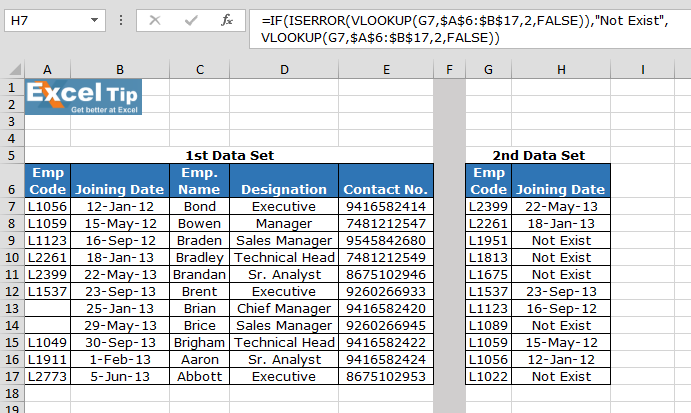
In diesem Artikel erfahren Sie, wie Sie die ISERROR-Funktion in Excel verwenden.
Was ist die ISERROR-Funktion?
Wann immer wir Formeln in Excel betreiben. Manchmal erhalten wir als Antwort Fehlerwerte in Excel. Wir wollen aber keine unterschiedlichen Fehlerwerte sehen.
Stattdessen geben wir die gewünschte Ausgabe zurück, z. B. Wert nicht gefunden oder Wert nicht vorhanden. Excel unterstützt uns also mit einer Funktion, die bei Verwendung keine Rückgabefehlerwerte liefert. Diese Funktion regelt alle Fehlerwerte wie # N / A, #VALUE!, #REF!, # DIV / 0!, #NUM!, #NAME? Oder #NULL!.
ISERROR-Funktion in Excel
Die ISERROR-Funktion prüft auf verschiedene Fehler in der Bedingung wie # N / A, #VALUE!, #REF!, # DIV / 0!, #NUM!, #NAME? Oder #NULL!.
Syntax:
|
=ISERROR( formula or operation ) |
Formel: Führen Sie die Operation in Klammern aus
Beispiel:
All dies könnte verwirrend zu verstehen sein. Lassen Sie uns anhand eines Beispiels verstehen, wie die Funktion verwendet wird. Hier haben wir zwei Tabellen mit dem Namen 1. Datensatz und 2. Datensatz.
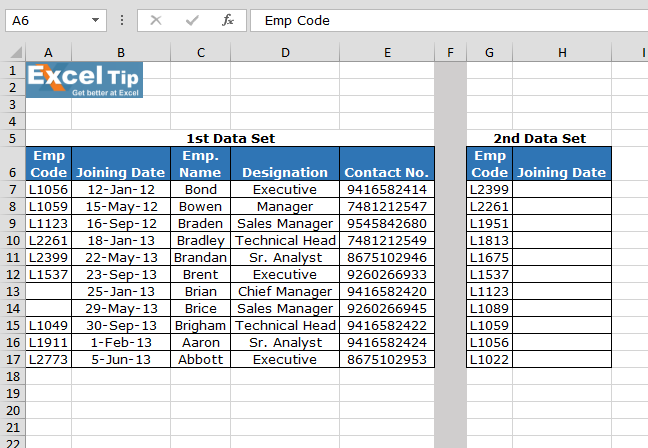
Schreiben Sie die VLOOKUP-Formel in die H7-Zelle.
|
=IF(ISERROR(VLOOKUP(G3,$A$2:$B$13,2,FALSE)),“Not Exist“, VLOOKUP(G3,$A$2:$B$13,2,FALSE)) |
Erläuterung:
Die Vlookup-Funktion überprüft die Bedingung für die 2. Spalte des 1. Datensatzes, die mit dem EMP-CODE im 1. Datensatz übereinstimmt.
Die ISERROR-Funktion sucht nach Fehlern und leitet sie an die IF
weiter Funktion.
Wenn die Funktion prüft, ob ein Fehler auftritt, wird anstelle des Fehlers „Nicht vorhanden“ ausgegeben.
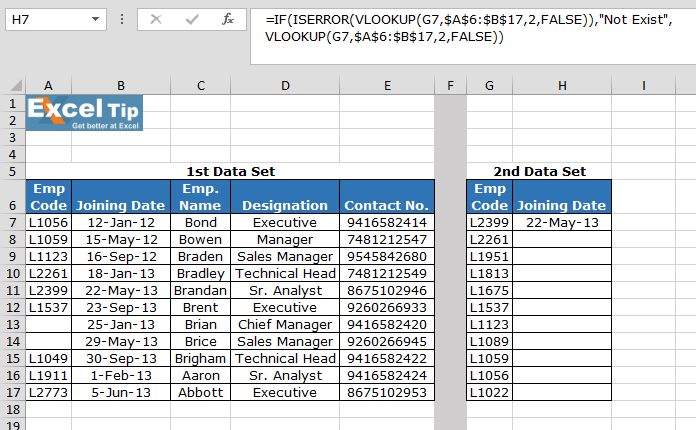
Kopieren Sie die Formel in andere Zellen, wählen Sie die Zellen aus, die die erste Zelle verwenden, in der die Formel bereits angewendet wurde, und verwenden Sie die Tastenkombination Strg + D.
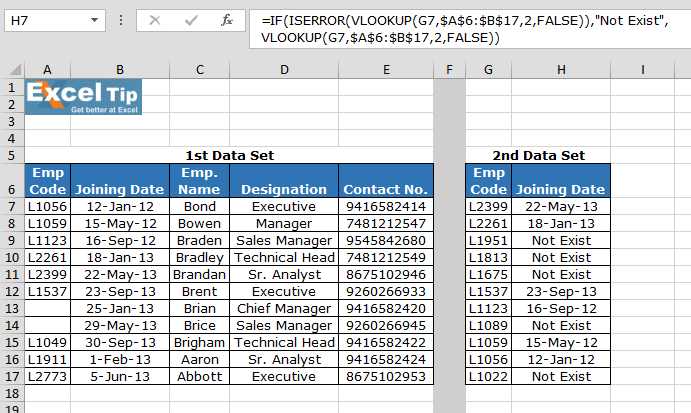
Wie Sie im obigen Bild sehen können, funktioniert diese Formel einwandfrei. Und der Benutzer kann arbeiten, ohne durch einen Fehler irritiert zu werden. Wenn die ISERROR-Funktion nicht verwendet wird, wird vlookup ausgegeben, das keinen Fehler zurückgibt.
Hoffe, dieser Artikel über die Verwendung der ISERROR-Funktion in Excel ist erklärend. Weitere Artikel zu IF-Bedingungsformeln finden Sie hier. Wenn Ihnen unsere Blogs gefallen haben, teilen Sie sie mit Ihren Freunden auf Facebook. Und Sie können uns auch auf Twitter und Facebook folgen. Wir würden gerne von Ihnen hören, uns mitteilen, wie wir unsere Arbeit verbessern, ergänzen oder innovieren und für Sie verbessern können. Schreiben Sie uns unter [email protected].
Verwandte Artikel:
link: / logische-formeln-wenn-mit-und-funktion-in-excel [IF mit AND-Funktion]: Implementierung der logischen IF-Funktion mit AND-Funktion zum Extrahieren von Ergebnissen mit Kriterien in Excel.
link: / logische-formeln-wenn-mit-oder-funktion-in-excel [IF mit ODER-Funktion]: Implementierung der logischen IF-Funktion mit ODER-Funktion, um Ergebnisse mit Kriterien in Excel-Daten zu extrahieren.
link: / logische-formeln-excel-verschachtelte-wenn-funktion [Verwendung der verschachtelten IF-Funktion]: Die verschachtelte IF-Funktion verarbeitet Daten mit mehreren Kriterien. Die Verwendung der wiederholten IF-Funktion ist eine verschachtelte IF-Excel-Formel.
link: / summieren-sumifs-mit-und-oder-Logik [SUMIFS mit UND-ODER-Logik]: Liefert die Summe von Zahlen mit mehreren Kriterien, die mit der logischen UND-ODER-Excel-Funktion angewendet werden.
link: / logische-formeln-minimaler-wert-mit-if [Minimaler Wert mit IF-Funktion]: Ermittelt den minimalen Wert mit der Excel-IF-Funktion und der MIN-Funktion für Array-Daten.
link: / tips-excel-wildcards [Verwendung von Platzhaltern in Excel]: Zähle Zellen, die mit Phrasen übereinstimmen, unter Verwendung der Platzhalter in Excel
Beliebte Artikel:
link: / tips-if-condition-in-excel [Verwendung der IF-Funktion in Excel]: Die IF-Anweisung in Excel überprüft die Bedingung und gibt einen bestimmten Wert zurück, wenn die Bedingung TRUE ist, oder gibt einen anderen bestimmten Wert zurück, wenn FALSE .
link: / formeln-und-funktionen-einführung-der-vlookup-funktion [Verwendung der VLOOKUP-Funktion in Excel]: Dies ist eine der am häufigsten verwendeten und beliebtesten Funktionen von Excel, die zum Nachschlagen von Werten aus verschiedenen Bereichen verwendet wird und Blätter.
link: / excel-formel-und-funktion-excel-sumif-funktion [Verwendung der SUMIF-Funktion in Excel]: Dies ist eine weitere wichtige Dashboard-Funktion. Auf diese Weise können Sie Werte unter bestimmten Bedingungen zusammenfassen.
link: / tips-countif-in-microsoft-excel [Verwendung der COUNTIF-Funktion in Excel]: Zählen Sie Werte mit Bedingungen, die diese erstaunliche Funktion verwenden. Sie müssen Ihre Daten nicht filtern, um bestimmte Werte zu zählen. Die Countif-Funktion ist wichtig, um Ihr Dashboard vorzubereiten.